【Windows11】半角/全角で ‘ が入力され日本語が打てない場合の対処方法 – キーボードレイアウトがUSキーボードかも
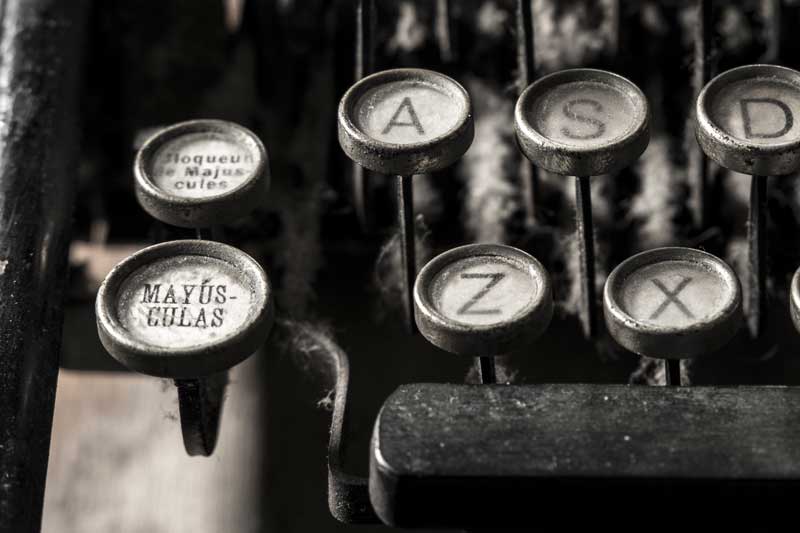
全角/半角キーで日本語 ⇄ 英語が切り替わらず ' が入力されることありますよね。
ほかにも丸括弧()のキーがズレたり、キーボード上に印字された通りに文字が打てません。
この場合、言語設定でキーボードレイアウトがUSキーボードに設定されている可能性があります。
諦めて窓から投げ捨てる前に、設定を変えて対処しましょう。ちなみに ' はシングルクォーテーションといいます。豆知識。
JISキーボードに設定する
この場合、Windows11のキーボードレイアウトを日本語キーボードキーボードに変更すればOK。
なんらかの理由でキーボードレイアウトが変わってしまっているので、日本語キーボードレイアウトに戻す作業が必要なわけです。
日本語キーボード=左上に半角/全角キーがある普通のキーボードで、
ざっくり設定手順
キーボードレイアウトを変更するざっくりした手順は下記。
- スタートメニューで「言語」と検索
- 言語の設定
- 日本語の右側にある「・・・」をクリック
- 言語のオプション
- キーボードレイアウトの「レイアウトを変更する」
- 英語キーボード(101/102 キー)を選択
- OKもしくは今すぐ再起動する
設定方法はWindows10と似てるけど、手順はちょっと変わっています。
手順1〜2:「言語」で検索 → 言語の設定
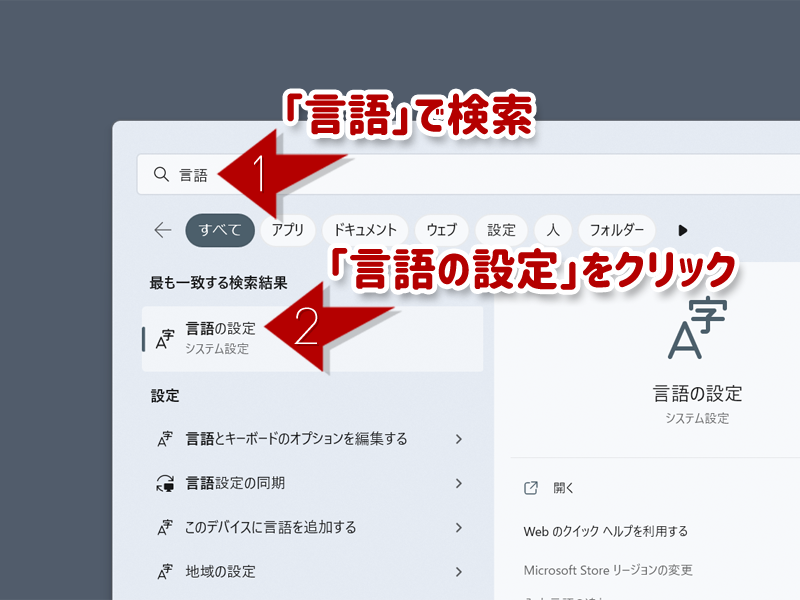
まず、スタートメニューの検索窓で「言語」と検索します。
表示された「言語の設定」をクリックしてください。
手順3:日本語の右側にある「・・・」
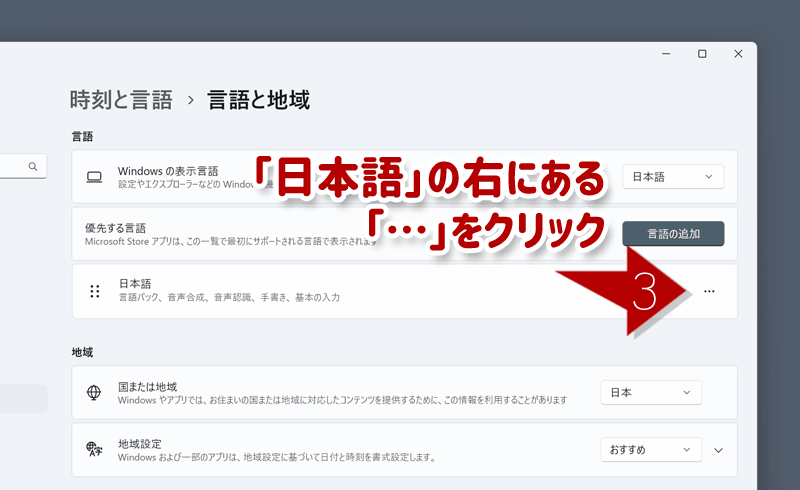
続いて「日本語」の右側にある「・・・」をクリックしてください。
手順4:言語のオプション
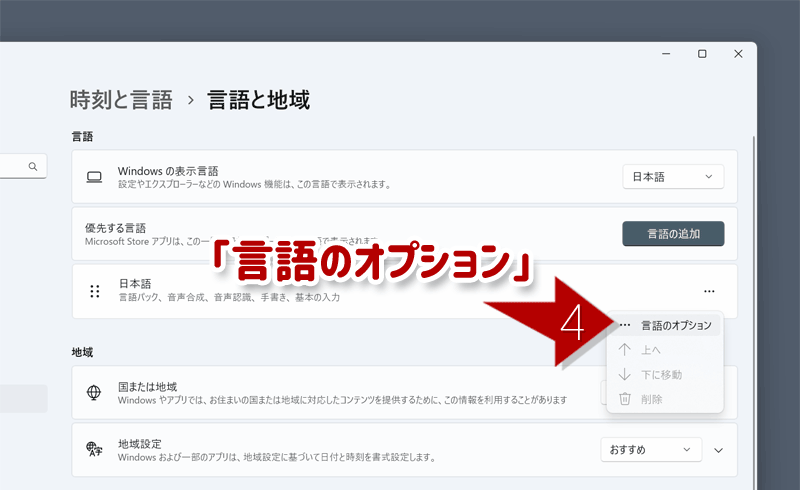
表示されたメニュー内の「言語のオプション」をクリック。
手順5:レイアウトを変更する
.png)
続いてキーボードレイアウトの右側にある「レイアウトを変更する」をクリック。
(キーボードレイアウトが英語キーボードになっているのが確認できますね)
手順6:英語キーボード(101/102キー)を選択
.png)
最後に、「日本語キーボード(106/109 キー)」を選択。あとは「今すぐ再起動する」をクリックで再起動するだけ。
これでJISキーボード、つまり日本語キーボードとして認識され、通常通り半角/全角キーで日本語と英語が切り替えられるようになります。
すぐに再起動したくない場合はとりあえず「OK」をクリックしてあとで再起動でOK。
ただ、再起動するまで設定変更が反映されずキーボード通りに打てないので、早めに再起動しちゃった方がいいでしょう。
最後、キーボードレイアウトを「日本語キーボード」ではなく「接続済みキーボードレイアウトを使用する」でもOK。
使ってるキーボードに合わせてレイアウトが変わってくれるので、日本語キーボードをつないでいればJISキー配列として使えるはず。
それでいてUSキーボードをつなげれば自動的に認識して切り替わってくれるっぽい。












ディスカッション
コメント一覧
まだ、コメントがありません
スパム対策のため日本語が含まれない投稿は無視されます。ご注意ください。